如何打开任务管理器,图文详细说明win10如何打开任务管理器
Windows 7,中文名称视窗7,是由微软公司(Microsoft)开发的操作系统,内核版本号为Windows NT 6.1。Windows 7可供家庭及商业工作环境:笔记本电脑 、平板电脑 、多媒体中心等使用。Windows 7可供选择的版本有:入门版(Starter)、家庭普通版(Home Basic)、家庭高级版(Home Premium)、专业版(Professional)、企业版(Enterprise)(非零售)、旗舰版(Ultimate)。
Win10系统推出已经有三年多了,相信不少用户已经将系统升级到了Win10。由于界面改动很大,很多新用户一时找不到资源管理器在哪?如果需要使用到就显得很被动了,为此,小编就给大家分享win10打开任务管理器的操作流程了。
任务管理器提供了有关计算机性能的信息,用户可以通过任务管理器来管理所有进程,可是有用户升级到win10系统之后,却发现任务管理器找不到了,那个熟悉而又陌生的程序界面在哪里呢?下面,小编就给大家带来了win10打开任务管理器的图文教程了。
win10如何打开任务管理器
点击Windows10最左下角的Windows图标,打开Windows10开始菜单。
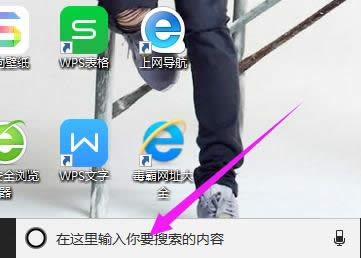
管理器示例1
在开始菜单下面的搜索框中,输入“任务管理器”,在结果中点击即可打开
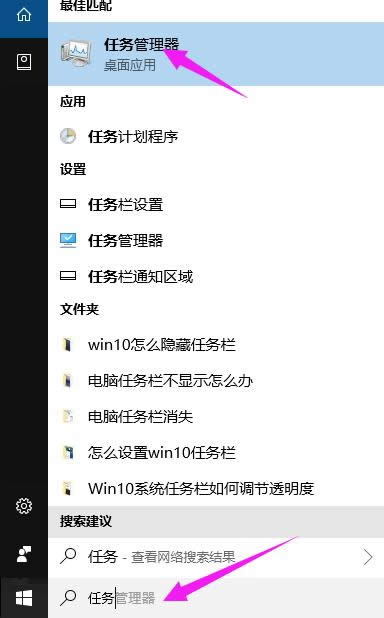
win10示例2
方法二:
Windows10打开任务管理器快捷键和Win8是一样的,同时按住键盘上的【Ctrl】+【Alt】+【Delete】组合快捷键,就可以弹出如下菜单,点击“任务管理器”就可以打开了。
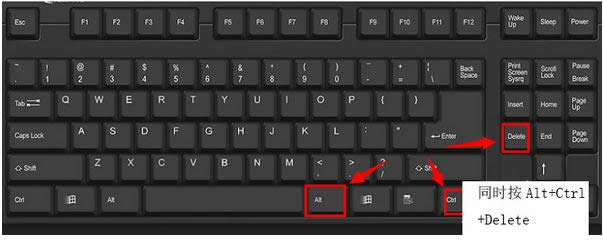
管理器示例3
方法三:
将鼠标移到任务栏处,然后鼠标右键单击,再出来的选项中选择任务管理器。
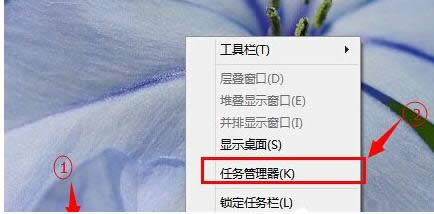
系统管理器示例4
方法四:
将鼠标移到左下角的开始处,然后右键单击,然后再选择任务管理器

任务管理器示例5
以上就是win10打开任务管理器的操作了。
windows 7 的设计主要围绕五个重点——针对笔记本电脑的特有设计;基于应用服务的设计;用户的个性化;视听娱乐的优化;用户易用性的新引擎。 跳跃列表,系统故障快速修复等,这些新功能令Windows 7成为最易用的Windows。
……